


Berikut Langkah–Langkah Untuk Mengganti Background Dengan Effect Blur
- Buka Project yang akan di edit, File > Open
- klik Ctrl+J atau duplikat layer, sebagai bahan yang siap untuk edit…
- Seleksi bagian mana saja yang ingin di edit pakai Lasso Tool yang ada di toolbar atau L untuk mengaktifkannya,
untuk lebih mudah anda bisa menggunakan Quick Selection Tool (W).
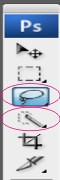

- Setelah selesai menyeleksi objek, klik Select > Inverse
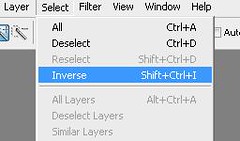
- Gunakan Filter > Blur > Radial Blur
Sesuaikan blur yang akan digunakan
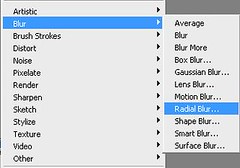
- Pada tampilan Radial Blur, tentukan apa saja yang kita ingin gunakan, dengan catatan semua tool yang ada dari tampilan ini mempunyai efek yang berbeda-beda…..
Hasilnya seperti ini,
menggunakan blur Method: Zoom – Quality: Best – Amount: 50,
menggunakan blur Method: Spin – Quality: Good – Amount: 50,
- Jika sudah selesai gunakan Ctrl+H untuk melepaskan/menghilangkan pointer.
Semoga Bermanfaat…

nice photoshop trick
ReplyDeleteterlihat mudah.. tapi harus melewati beberapa langkah pengeditan.. khususnya untuk orang yg awam photoshop sperti saya hehe
@ Freeware Tips
ReplyDeleteSaya juga masih belajar Sob,
jadi masih tergolong orang yang awam photoshop, :D
thanks sudah mampir kemari.
salam kenal gan artikelnya bagus gan
ReplyDeletesalam kenal gan artikelnya bagus gan
ReplyDelete